

Deze tutorial is auteursrechtelijk beschermd door Sille's Bastelwelt, alle rechten voorbehouden.
Elke verspreiding, zonder voorafgaande schriftelijke toestemming is geheel verboden.
Elke gelijkenis met een andere tutorial is puur toeval.
Deze les is geschreven in PSP X6 op 26-06-2017.
Ik heb de persoonlijke toestemming van Sille om haar lessen te vertalen uit het Duits.
Wil je deze vertaling linken, dan moet je Sille daarvoor persoonlijk toestemming om vragen !!!
Ik ben alleen maar de vertaler, de auteursrechten liggen volledig bij Sille.
Vielen Dank Sille, das ich Ihnen schöne Lektionen im Niederländisch Übersetzen kann.
Claudia.
Materialen :

Steek de Maskers in de juiste map van jou PSP versie : Corel_07/Maskers.
Filters:

- Graphics Plus - Cross Shadow.
- Xenofex 2 - Constellation.
- FM Tile Tools - Blend Emboss.
Klik op de ondestaande banner om Animatie Shop te downloaden :

Kleurenpallet :
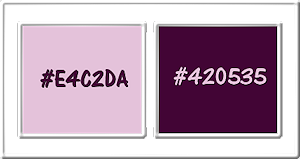
Voorgrondkleur = #E4C2DA
Achtergrondkleur = #420535
Wanneer je met eigen kleuren werkt speel dan met de mengmodus
en/of dekking naar eigen inzicht


1.
Open een Nieuwe afbeelding van 700 x 550 px, transparant.
Klik met de muis in de Voorgrondkleur en maak een Verloop met deze instellingen :
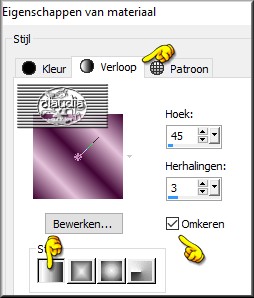
Vul de afbeelding met het Verloop.
Aanpassen - Vervagen - Gaussiaanse vervaging : Bereik = 20.
Lagen - Nieuwe rasterlaag.
Vul deze laag met de Achtergrondkleur : #420535.
Lagen - Masker laden/opslaan - Masker laden vanaf schijf :
!CIRCLE6
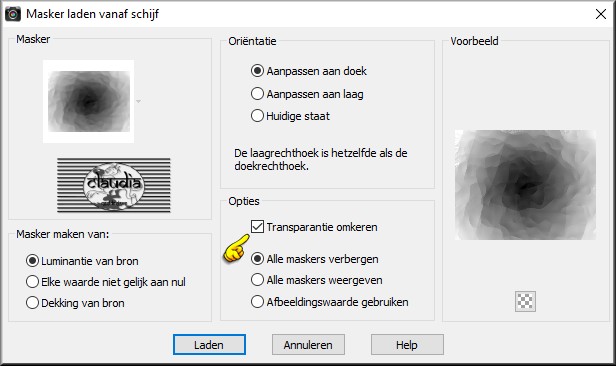
Lagen - Samenvoegen - Groep samenvoegen.

2.
Open uit de materialen de tube "kTs~318C_17 copie".
Bewerken - Kopiëren.
Ga terug naar je werkje.
Bewerken - Plakken als nieuwe laag.
Afbeelding - Formaat wijzigen : 85%, formaat van alle lagen wijzigen niet aangevinkt.
Aanpassen - Scherpte - Verscherpen.
Plaats de tube rechts op je werkje (niet tegen de rand aan) :

Activeer de onderste van deze 2 tube-lagen (= Raster 2).
Aanpassen - Vervagen - Gaussiaanse vervaging : instelling staat goed.
Activeer de bovenste tube-laag (= Kopie van Raster 2).
Lagen - Samenvoegen - Omlaag samenvoegen.

3.
Open uit de materialen de tube "Macha oct08 misted couple d'amoureux".
Bewerken - Kopiëren.
Ga terug naar je werkje.
Bewerken - Plakken als nieuwe laag.
Lagen - Masker laden/opslaan - Masker laden vanaf schijf : 20-20
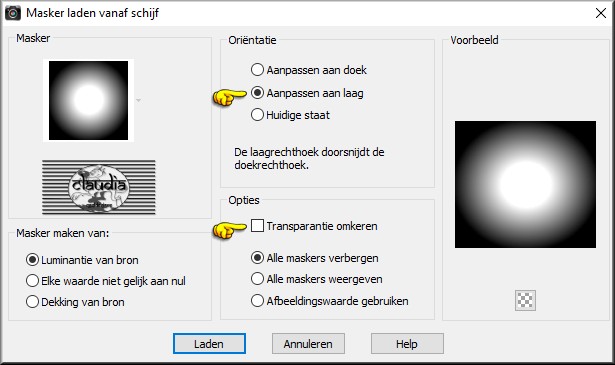
Lagen - Samenvoegen - Groep samenvoegen.
Plaats de tube iets naar boven en naar links op je werkje :
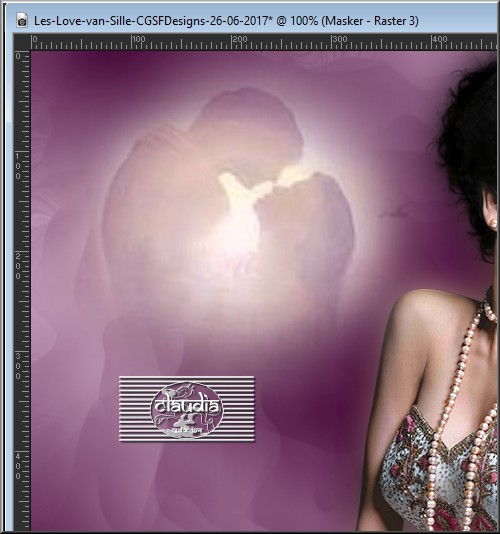
Lagen - Eigenschappen : zet de Mengmodus van deze laag op Luminantie (oud).

4.
Open uit de materialen de tube "morning_beauty".
Bewerken - Kopiëren.
Ga terug naar je werkje.
Bewerken - Plakken als nieuwe laag.
Plaats de tube links onderaan op je werkje :

Lagen - Dupliceren.
Activeer de onderste van deze 2 bloem-lagen (= Raster 3).
Aanpassen - Vervagen - Gaussiaanse vervaging : instelling staat goed.
Activeer de bovenste laag in het Lagenpallet (= Kopie van Raster 3).
Lagen - Samenvoegen - Omlaag samenvoegen.

5.
Lagen - Nieuwe rasterlaag.
Selecties - Alles selecteren.
Ga naar het Kleurenpallet en klik met de muis in het Verloop.
Zet het vinkje uit bij Omkeren.
Ga terug naar je werkje.
Vul de selectie met het Verloop.
Effecten - Textuureffecten - Mozaïek - glas :
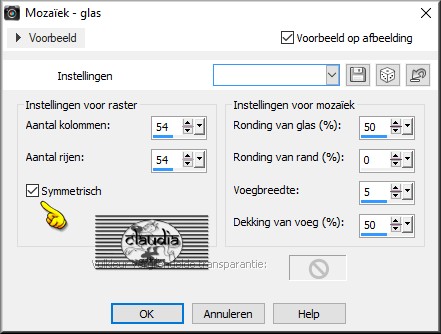
Effecten - Insteekfilters - Graphics Plus - Cross Shadow :
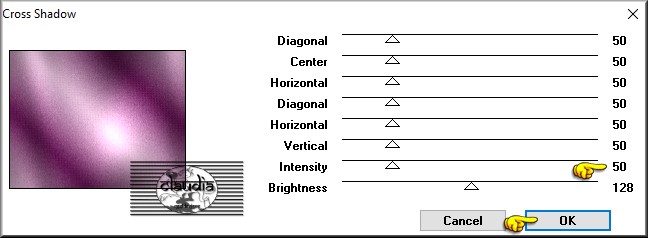
Selecties - Wijzigen - Inkrimpen : Aantal pixels = 25.
Druk 1 x op de Delete toets op het toetsenbord.
Ga terug naar je werkje.
Selecties - Omkeren.
Effecten - 3D Effecten - Afschuining binnen :
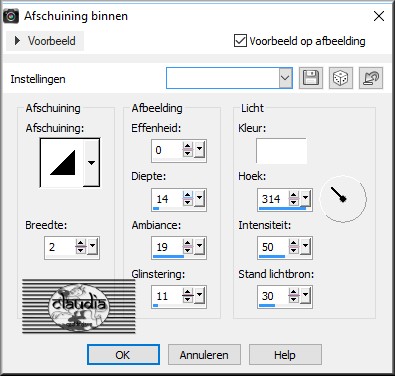
Selecties - Omkeren.
Effecten - 3D Effecten - Gestanst :
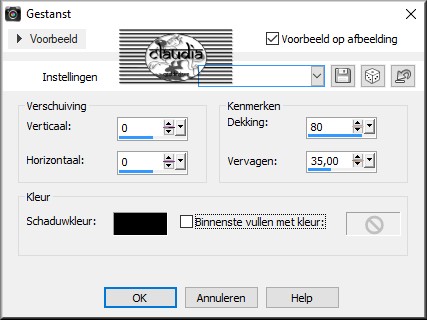
Selecties - Niets selecteren.

6.
Open uit de mateiralen het WordArt "Bild1".
Bewerken - Kopiëren.
Ga terug naar je werkje.
Bewerken - Plakken als nieuwe laag.
Plaats de tekst links onderaan op je werkje :
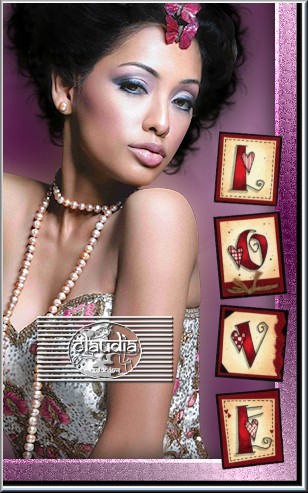
Effecten - 3D Effecten - Slagschaduw :
Verticaal = 0
Horizontaal = 0
Dekking = 80
Vervaging = 10
Kleur = Zwart (#000000)
Lagen - Nieuwe rasterlaag en plaats hierop je watermerkje.

7.
Activeer het Selectiegereedschap (toets S op het toetsenbord) - Selectietype = Rechthoek.
Maak een selectie aan de linkerkant op je werkje ongeveer zoals op het voorbeeld :
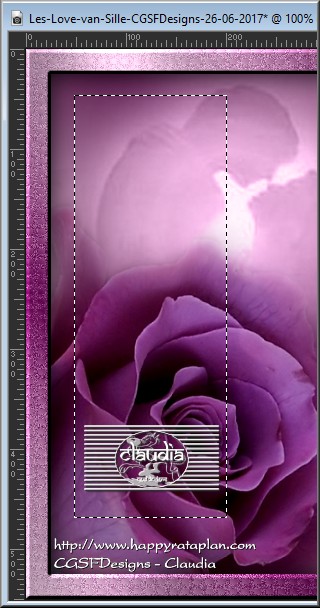
Lagen - Nieuwe rasterlaag.
Vul de selectie met het Verloop : instellingen blijven hetzelfde.
Effecten - Textuureffecten - Mozaïek - antiek :
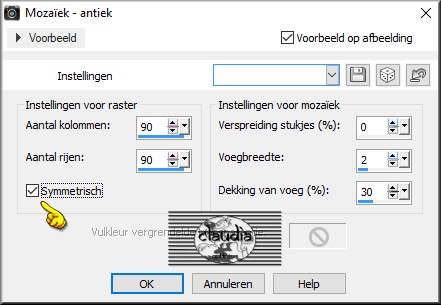
Selecties - Wijzigen - Inkrimpen : Aantal pixels = 2.
Druk 1 x op de Delete toets op het toetsenbord.
Ga naar het Kleurenpallet en zet de Voorgrondkleur terug op de effen kleur.
Ga terug naar je werkje.
Vul de selectie met de Voorgrondkleur : #E4C2DA.
Lagen - Eigenschappen : zet de Dekking van deze laag op 30%.
Effecten - Textuureffecten - Textuur : Arcering fijn (zit standaard in PSP).
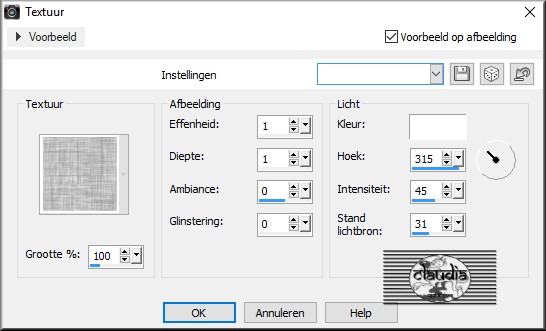
Lagen - Schikken - Omlaag.
*****
Open uit de materialen het bestand "1way_diamondoverlay".
Er loopt reeds een selectie in dit bestand, laat deze actief !!!
Bewerken - Kopiëren.
Ga terug naar je werkje.
Bewerken - Plakken in selectie.
Aanpassen - Scherpte - Verscherpen.
Effecten - Insteekfilters - Alien Skin Xenofex 2 - Constellation :
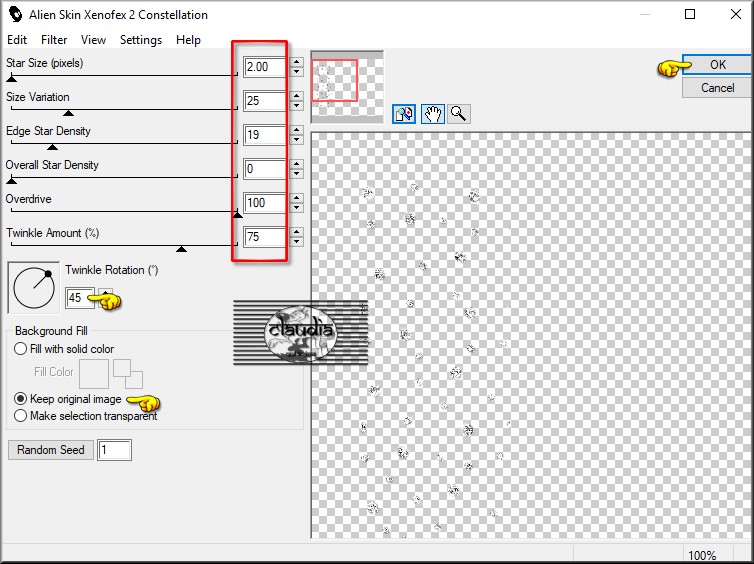
Selecties - Niets selecteren.

8.
Bewerken - Kopiëren Speciaal - Samengevoegd kopiëren.
*****
OPEN NU ANIMATIE SHOP
*****
Bewerken - Plakken - Als nieuwe animatie.
Ga terug naar PSP.
Klik nu 2 x op het "Ongedaan maken" pijltje : 
Effecten - Afbeeldingseffecten - Verschuiving :
Horizontale verschuiving = 0
Verticale verschuiving = 50
Omloop en Aangepast aangevinkt.
Effecten - Insteekfilters - Alien Skin Xenofex 2 - Constellation : de instellingen staan goed.
Selecties - Niets selecteren.
Bewerken - Kopiëren Speciaal - Samengevoegd kopiëren.
Ga terug naar Animatie Shop (= AS).
Bewerken - Plakken - Na actieve frame.
Ga terug naar PSP.
*****
Klik 2 x op het "Ongedaan maken" pijltje.
Effecten - Afbeeldingseffecten - Verschuiving : de instellingen staan goed.
Effecten - Insteekfilters - Alien Skin Xenofex 2 - Constellation : de instellingen staan goed.
Selecties - Niets selecteren.
Bewerken - Kopiëren Speciaal - Samengevoegd kopiëren.
Ga terug naar AS.
Bewerken - Plakken - Na actieve frame.
Ga terug naar PSP.
*****
Klik terug 2 x op het "Ongedaan maken" pijltje.
Effecten - Afbeeldingseffecten - Verschuiving : de instellingen staan goed.
Effecten - Insteekfilters - Alien Skin Xenofex 2 - Constellation : de instellingen staan goed.
Selecties - Niets selecteren.
Bewerken - Kopiëren Speciaal - Samengevoegd kopiëren.
Ga terug naar AS.
Bewerken - Plakken - Na actieve frame.
Ga terug naar PSP.
*****
Klik voor de laatste maal 2 x op het "Ongedaan maken" pijltje.
Effecten - Afbeeldingseffecten - Verschuiving : de instellingen staan goed.
Effecten - Insteekfilters - Alien Skin Xenofex 2 - Constellation : de instellingen staan goed.
Selecties - Niets selecteren.
Bewerken - Kopiëren Speciaal - Samengevoegd kopiëren.
Ga terug naar AS.
Bewerken - Plakken - Na actieve frame.
*****
We blijven nu in AS.
Klik met de muis in het 1ste frame.
Bewerken - Alles selecteren.
Animatie - Eigenschappen voor frame :

De animatie bekijken doe je door op deze button te klikken : 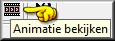
De animatie stoppen doe je door op dezelfde button te klikken.
Sla je werkje op als GIF-formaat en daarmee ben je aan het einde gekomen van deze mooie les van Sille.

© Claudia - Juni 2017.